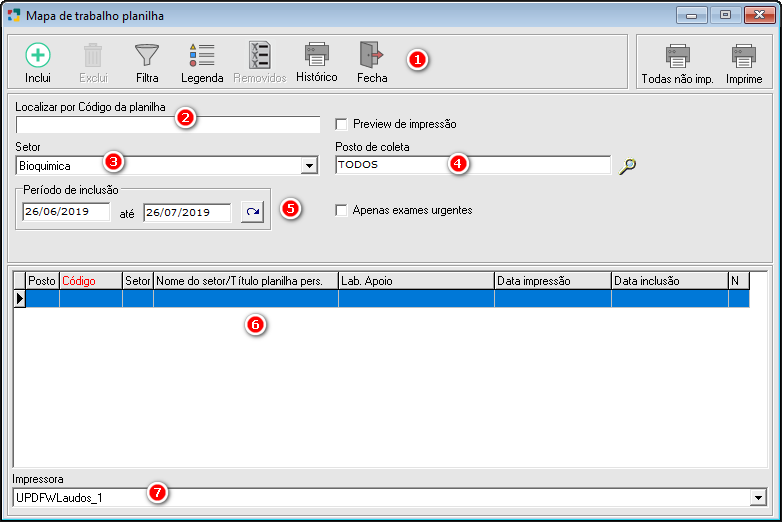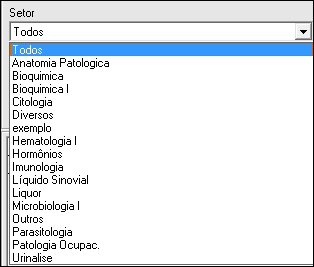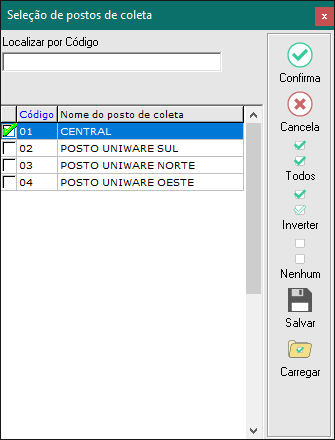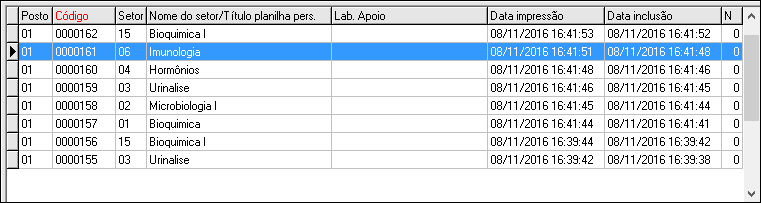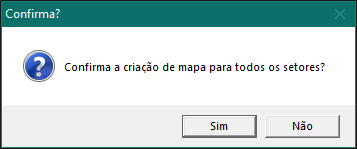Mapa de trabalho - Planilha Lista e Grade
Mapa de trabalho Planilha Lista ou Grade
Permite a impressão de mapa de trabalho em planilhas por setor nos modelos Lista ou Grade.
As informações que serão impressas no mapa planilha por setor podem ser configuradas em Cadastros > Configurações de Relatórios > Mapa planilha - cabeçalho e Mapa planilha - dados do pedido.
Para localizar a tela Mapa de Trabalho Planilha podemos acessar o menu Movimentação > Mapa de Trabalho Planilha.
|
Fig. Tela Mapa de Trabalho Planilha. |
|
|
São os botões que estão situados na maioria das telas do sistema. Mais detalhes sobre eles clicar aqui.
|
|
2 - Localizar por, Preview de Impressão e Relatório de exames não inclusos em planilha:
Fig. Tela mapa de Trabalho Planilha - Checkbox de Preview Marcado. Localizar por: Campo para realizar busca nos registros baseado na coluna selecionada, como foi explicado anteriormente na tela de Pedidos de Exames em Pesquisa e Ordem de Busca. Preview de Impressão: O Checkbox deverá ser marcado se desejar visualizar em tela as planilhas geradas antes de imprimir. Se ele estiver desmarcado, as planilhas serão enviadas diretamente a impressora selecionada. |
|
4 - Seleção de Posto de Coleta: Para selecionar o posto de coleta que será gerado a planilha, basta clicar com o mouse no botão de Seleção |
|
|
6 - Gride das Planilhas Criadas: Neste gride estarão listadas todas as planilhas criadas, respeitando a seleção de posto e setor. Se um setor específico estiver selecionado, apenas as planilhas deste setor serão apresentadas no gride. Da mesma forma para postos de coleta.
|
|
Para realizar a impressão da planilha o sistema trará a impressora padrão que estiver setada para o computador. Se necessário selecione outra impressora, conforme figura abaixo:
Fig. Tela Mapa de Trabalho Planilha - Seleção de Impressora. |
|
INCLUINDO UMA PLANILHA POR SETOR: Para Incluir uma planilha por setor, selecionar o setor e o posto de coleta e clicar no botão
Uma mensagem de alerta será mostrada confirmando a criação da planilha, clicar em "Sim" para confirmar a criação.
Fig. Alerta Inclusão Planilhas para Todos os setores. As planilhas criadas aparecem no gride com o número da planilha, setor e data de impressão informados. Caso a opção Imprimir exames realizados no laboratório de apoio em um mapa ou planilha separados:"Sim" estiver marcado, serão geradas planilhas específicas para estes exames. Se a opção Exame de pedido dos postos: no Mapa da Central estiver selecionado, os mapas dos postos não informatizados serão incluídos no mesmo mapa que os exames da central. Se estiver selecionado Exame de pedido dos postos: no Mapa dos Postos será criado uma planilha separada por posto e setor.
Esta opção é válida apenas para os postos não informatizados. Nos postos informatizados as planilhas são geradas no próprio posto e transmitidas para a central. Se desejar visualizar a impressão, marcar o checkbox "Visualizar Impressão" antes de clicar no botão Inclui. Para Reimprimir uma planilha específica, basta selecioná-la no gride e clicar no botão Imprime. A data de impressão será ajustada. |
|
Lembrando que as informações que são impressas nos mapas são configuráveis.
No caso do modelo grade, é possível alterar apenas os cabeçalhos tanto do mapa quanto dos dados do pedido,
NOTA: Para a impressão dos modelos de Mapa Individual e Planilha modelos Lista ou Grade, o sistema sempre respeitará a configuração individual para mapas, criados em Cadastros > Exames > Exames - Aba Mapa de Trabalho Gráfico Individual e Matricial.
Created with the Personal Edition of HelpNDoc: Experience the Power and Ease of Use of HelpNDoc for CHM Help File Generation